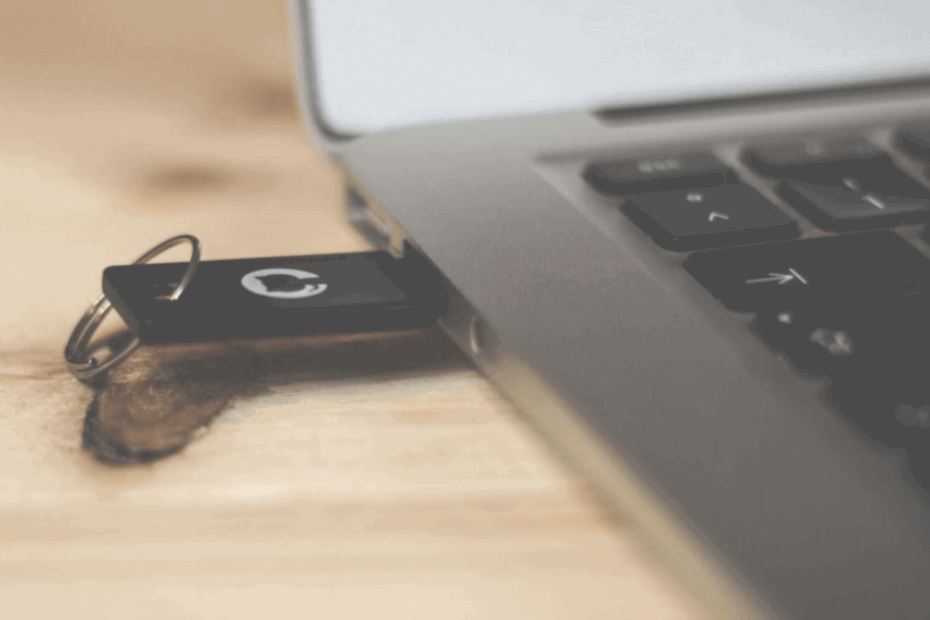
„Microsoft“ išleidus „Windows 10“ v1903 naujinimas, daugelis savininkų pašoko į atnaujinimo traukinį ir iškart pradėjo jį diegti. Akivaizdu, kad gausybė klaidos pasirodė ir daugelis jų grįžo prie ankstesnės „Windows 10“ versijos.
Oficialiai išleidus naujinį, visi manė, kad visos problemos išspręstos ir viskas veiks tinkamai.
Na, taip nėra ir po tonų USB ir raktų klaidos, atrodo, kad dabar kai kam atėjo laikas Infraraudonųjų spindulių problemos:
Atnaujinta į „Windows 10 ver 1903“ ir infraraudonųjų spindulių įrenginys neveikia. Tai supratau: „Windows“ negali paleisti šio aparatūros įrenginio, nes jo konfigūracijos informacija (registre) yra neišsami arba pažeista. (19 kodas)
Tiksliau sakant, šis vartotojas turi infraraudonųjų spindulių raktą, kuris nustojo veikti atnaujinus v1903:
Prie savo kompiuterio esu prijungęs infraraudonųjų spindulių įrenginį (raktą, kuriame nėra susieto pavadinimo). [..] Sistema puikiai veikė praėjusį rudenį
Problema atrodo gana dažna „Windows 10 v1903“, nes daugelis vartotojų, turintys skirtingus IR raktus, pradėjo ja skųstis.
Kaip išspręsti infraraudonųjų spindulių įrenginio problemas sistemoje „Windows 10 May Update“
Šiek tiek patvirtintas sprendimas yra įdiekite IRDA InfraRed priedą, kad įsitikintumėte, jog jis rodomas Kontrolės skydelis kad galėtumėte modifikuoti jo nustatymus.
Tai gana paprastas procesas, kurį galite padaryti atlikdami šiuos veiksmus:
- Eiti į Pradėti> Nustatymai> Programos.
- Kairiajame skydelyje įsitikinkite, kad esate įjungtas Programos ir funkcijos.

- Dešiniajame skyriuje, skiltyje Programos ir funkcijos, spustelėkite Neprivalomos funkcijos.
- Tada naujuose languose spustelėkite Pridėti funkciją.
- Pasirodžiusiame sąraše pasirinkite IRDA infraraudonųjų spindulių.
Po to įsitikinkite, kad jūsų naudojamas USB prievadas veikia tinkamai ir turite įdiegtus naujausius tvarkykles.
Jei to nepadarysite, eikite į „Device Manager“ ir atnaujinkite USB tvarkyklę. Dabar perkraukite savo kompiuterį ir problemos turėtų nebelikti.
Jei kyla problemų atidarant programą „Nustatymas“, peržiūrėkite šį straipsnį, kad išspręstumėte problemą.
Jei naudosite infraraudonųjų spindulių raktą ir nenorite rizikuoti susidūrę su šia erzinančia problema, geriau laikykis atokiau nuo atnaujinimo dabar.
Ar manote, kad „Microsoft“ išspręs visus USB klaidos sistemoje „Windows 10 v1903“?
Palikite atsakymą kartu su visais kitais klausimais toliau pateiktame komentarų skyriuje.
![[Išspręsta] „1500 klaida. Vykdomas dar vienas diegimas “Windows 10](/f/352d1d003e2649f3c75744d3b967cdfa.png?width=300&height=460)
